Možete odštampati publikacije na listu papira ili proizvodu određenog proizvođača i možete poravnati publikaciju tako da se štampa tačno tamo gde želite.
Da biste olakšali poravnavanje publikacije sa proizvodom određenog proizvođača ili da biste odštampali više kopija publikacije na jednom listu papira prilikom štampanja, uključite znaci za izrezivanje. Možete da isključite znaci za izrezivanje kada poravnate publikaciju na listu papira.
Napomena: Ako želite da štampate sledeće stranice na istom listu papira – na primer, pomoću objedinjavanja pošte za kreiranje nalepnica sa adresom – pogledajte članak Kreiranje nalepnica sa drugim adresama u programu Publisher.
Utvrđivanje oblasti radne površine koji nije odštampan za stone računare
Ako nameravate da promenite margine štampanja, preporučuje se da prvo utvrdite region koji se ne štampa. (Da biste se uverili da će se štampati sve ivice ivice, možete da pregledate publikaciju tako što ćete izabrati stavku > Pregled pre štampanja.)
-
Otvorite Microsoft Pisanka.
-
Izaberite stavku datoteka > Podešavanje stranice.
-
U okviru Margine (centimetar), podesi vrednosti nalevo, nadesno, gornjei donje margine na nulu. Margine će se automatski vratiti na minimalnu marginu koju štampač podržava.
-
Obratite pažnju na minimalne margine.
Centriranje publikacije na listu papira
Ako publikaciju želite da centrirate na listu papira (na primer, ako kreirate dokaz pre štampanja još kopija), to možete brzo da uradite tako što ćete kliknuti na jednu stranicu po listu u postavkama štampanja .
Napomena: Ako kliknete na jednu stranicu po listu, nećete moći da prilagodite vođice margina.
-
Kliknite na stavke Datoteka > Odštampaj.
-
U okviruPostavkeizaberite stavku jedna stranica po listu.
Štampanje na drugom položaju na stranici
Bez obzira na to da li želite da štampate prazan list ili papir ili na proizvodu određenog proizvođača, procedura je ista.
Važno: Kada kreirate publikaciju, kao što je vizitkarta, koju želite da odštampate na proizvodu određenog proizvođača, kao što je NCR #NCR 982403 Business kartica, obavezno izaberite predložak za taj proizvod pre nego što kreirate publikaciju vizitkarte. Ako prvi put dizajnirate vizitkartu, a zatim izaberete proizvod proizvođača, možda ćete morati ponovo da dizajnirate karticu tako da se ona uklopi u proizvod.
Ako proizvod proizvođača nije naveden, možete da kliknete na dugme Promeni veličinu stranice u oknu zadatka Oblikovanje publikacija i da kreirate prilagođenu veličinu stranice. Više informacija potražite u članku Promena veličine stranice ili papira u programu Publisher.
Korišćenje opcija štampanja za izbor položaja
Podešavanjem opcija štampanja u oknu " Štampanje " možete da navedete gde će se štampati na listu papira.
Prilagođavanje opcija štampanja
-
Kreirajte ili otvorite publikaciju koja je manja od veličine papira na kojoj želite da štampate, na primer, vizitkarta.
-
Kliknite na stavke Datoteka > Odštampaj.
-
U okviru Postavke, povećajte ili smanjite kopije zadatka štampanjai odaberite veličinu papira od slova, a4ili drugih dostupnih opcija.
-
Izaberite stavku Svojstva štampačai na kartici raspored , u okviru položajizaberite stavku položeni ili uspravni.
Savet: Ako želite da štampate na proizvodu određenog proizvođača, isprobajte štampanje na praznoj stranici da biste se uverili da će se publikacija štampati na ispravnoj lokaciji na proizvodu.
Izaberite jednu od sledećih mogućnosti:
Utvrđivanje oblasti radne površine koji nije odštampan za stone računare
Ako nameravate da promenite margine štampanja, preporučuje se da prvo utvrdite region koji se ne štampa. (Da biste se uverili da će se štampati sve ivice ivice, možete da pregledate publikaciju tako što ćete izabrati stavku > Pregled pre štampanja.)
-
Otvorite Microsoft Pisanka.
Napomena: Da biste otvorili program "Pisanka", na Windows traci zadataka kliknite na dugme Start , usmerite na stavku Svi programi, pritisnite taster, azatim izaberite stavku Pisanka.
-
Izaberite stavku datoteka > Podešavanje stranice.
-
Postavljanje vrednosti levog, desnog, vrhai donje margine na nulu. Margine će se automatski vratiti na minimalnu marginu koju štampač podržava.
-
Obratite pažnju na minimalne margine.
Centriranje publikacije na listu papira
Ako publikaciju želite da centrirate na listu papira (na primer, ako kreirate dokaz pre štampanja još kopija), to možete brzo da uradite tako što ćete kliknuti na jednu stranicu po listu u oknu " Štampanje ".
Napomena: Ako kliknete na jednu stranicu po listu, nećete moći da prilagodite vođice margina.
-
Kliknite na stavke Datoteka > Odštampaj.
-
U oknu Štampanje , u okviru straniceizaberite jednu stranicu po listu.
Štampanje na drugom položaju na stranici
Bez obzira na to da li želite da štampate prazan list ili papir ili na proizvodu određenog proizvođača, procedura je ista.
Važno: Kada kreirate publikaciju, kao što je vizitkarta, koju želite da odštampate na proizvodu određenog proizvođača, kao što je NCR #NCR 982403 Business kartica, obavezno izaberite predložak za taj proizvod pre nego što kreirate publikaciju vizitkarte. Ako prvi put dizajnirate vizitkartu, a zatim izaberete proizvod proizvođača, možda ćete morati ponovo da dizajnirate karticu tako da se ona uklopi u proizvod.
Ako proizvod proizvođača nije naveden, možete da kliknete na dugme Promeni veličinu stranice u oknu zadatka Oblikovanje publikacija i da kreirate prilagođenu veličinu stranice. Više informacija potražite u članku Promena veličine stranice ili papira u programu Publisher.
Korišćenje opcija štampanja za izbor položaja
Podešavanjem opcija štampanja u oknu " Štampanje " možete da navedete gde će se štampati na listu papira.
Prilagođavanje opcija štampanja
-
Kreirajte ili otvorite publikaciju koja je manja od veličine papira na kojoj želite da štampate, na primer, vizitkarta.
-
Kliknite na stavke Datoteka > Odštampaj.
-
U oknu Štampanje , u okviru Postavke, povećajte ili smanjite kopije svake stranice.
-
Odaberite veličinu papira i izaberite stavku položeni ili uspravni.
-
U oknu štampanje izaberite stavku opcije rasporeda. Promenite marginalna margina, gornja margina, horizontalni jazi vertikalne Gap mere tako da prozor za Pregled prikazuje željeni broj kopija.
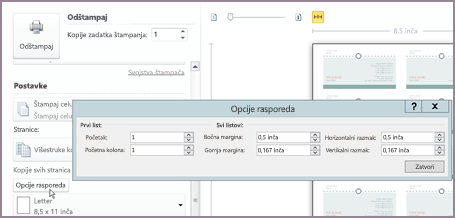
Savet: Ako želite da štampate na proizvodu određenog proizvođača, isprobajte štampanje na praznoj stranici da biste se uverili da će se publikacija štampati na ispravnoj lokaciji na proizvodu.
Izaberite jednu od sledećih mogućnosti:
Utvrđivanje oblasti radne površine koji nije odštampan za stone računare
Ako nameravate da promenite margine štampanja, preporučuje se da prvo utvrdite region koji se ne štampa. (Da biste se uverili da će se štampati sve ivice ivice, možete da pregledate publikaciju tako što ćete izabrati stavku > Pregled pre štampanja.)
-
Otvorite Microsoft Pisanka.
Napomena: Da biste otvorili program "Pisanka", na Windows traci zadataka kliknite na dugme Start , usmerite na stavku Svi programi, pritisnite taster, azatim izaberite stavku Pisanka.
-
Izaberite stavku datoteka > Podešavanje stranice.
-
Postavljanje vrednosti levog, desnog, vrhai donje margine na nulu. Margine će se automatski vratiti na minimalnu marginu koju štampač podržava.
-
Obratite pažnju na minimalne margine.
Centriranje publikacije na listu papira
Ako publikaciju želite da centrirate na listu papira (na primer, ako kreirate dokaz pre štampanja još kopija), to možete brzo da uradite tako što ćete kliknuti na jednu stranicu po listu na kartici publikacije i postavke papira u dijalogu Štampanje .
Napomena: Ako kliknete na jednu stranicu po listu, nećete moći da prilagodite vođice margina.
-
Kliknite na stavke Datoteka > Odštampaj.
-
U dijalogu Štampanje izaberite karticu publikacije i postavke papira , a zatim izaberite jednu stranicu po listu.
Štampanje na drugom položaju na stranici
Bez obzira na to da li želite da štampate prazan list ili papir ili na proizvodu određenog proizvođača, procedura je ista.
Važno: Kada kreirate publikaciju, kao što je vizitkarta, koju želite da odštampate na proizvodu određenog proizvođača, kao što je NCR #NCR 982403 Business kartica, obavezno izaberite predložak za taj proizvod pre nego što kreirate publikaciju vizitkarte. Ako prvi put dizajnirate vizitkartu, a zatim izaberete proizvod proizvođača, možda ćete morati ponovo da dizajnirate karticu tako da se ona uklopi u proizvod.
Ako proizvod proizvođača nije naveden, možete da kliknete na dugme Promeni veličinu stranice u oknu zadatka Oblikovanje publikacija i da kreirate prilagođenu veličinu stranice. Više informacija potražite u članku Promena veličine stranice ili papira u programu Publisher.
Korišćenje opcija štampanja za izbor položaja
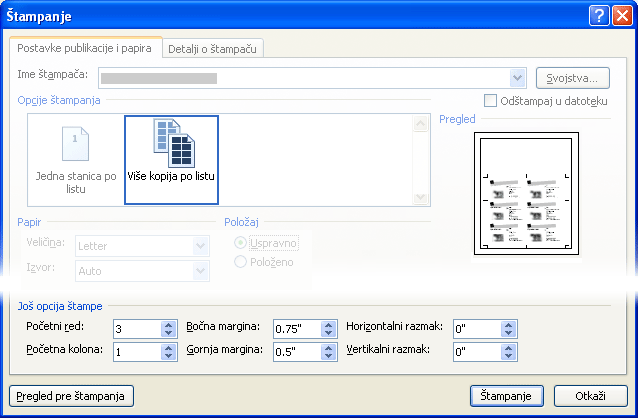
Podešavanjem opcija štampanja u dijalogu Štampanje možete navesti gde će se štampati na listu papira. Na primer, možete da promenite štampanje dve kolone i jednog reda vizitkarte (za ukupno dve vizitkarte) u dve kolone i tri reda (za ukupno šest vizitkarti) tako što ćete povećati vertikalni jaz između kopija publikacije. Možete i da odštampate jednu kolonu i pet redova vizitkarti (za ukupno pet vizitkarti) tako što ćete povećati horizontalni jaz između kopija publikacije.
Prilagođavanje opcija štampanja
-
Kreirajte ili otvorite publikaciju koja je manja od veličine papira na kojoj želite da štampate, na primer, vizitkarta.
-
Izaberite stavku > Odštampaj, a zatim karticu publikacije i postavke papira .
-
U okviru Više opcija štampanjaunesite red i kolonu gde želite da započnete štampanje na stranici
-
Promenite marginalna margina, gornja margina, horizontalni jazi vertikalne Gap mere tako da prozor za Pregled prikazuje željeni broj kopija.
Savet: Ako želite da štampate na proizvodu određenog proizvođača, isprobajte štampanje na praznoj stranici da biste se uverili da će se publikacija štampati na ispravnoj lokaciji na proizvodu.










